마우스 가속 비활성화 : Marvel 라이벌에서 게임 경험을 최적화합니다
마우스 가속도는 사수의 성능을 크게 방해하며 Marvel Rivals도 예외는 아닙니다. 게임은 게임 내 옵션을 사용하지 않고 마우스 가속도를 기본으로합니다. 이 안내서는 수동으로 비활성화하는 방법을 설명합니다.
Marvel 라이벌의 마우스 가속 비활성화
게임에는 부족하기 때문입니다
- By Hazel
- Feb 23,2025
마우스 가속도는 사수의 성능을 크게 방해하며 Marvel Rivals 도 예외는 아닙니다. 게임은 게임 내 옵션을 사용하지 않고 마우스 가속도를 기본으로합니다. 이 안내서는 수동으로 비활성화하는 방법을 설명합니다.
Marvel 라이벌의 마우스 가속 비활성화
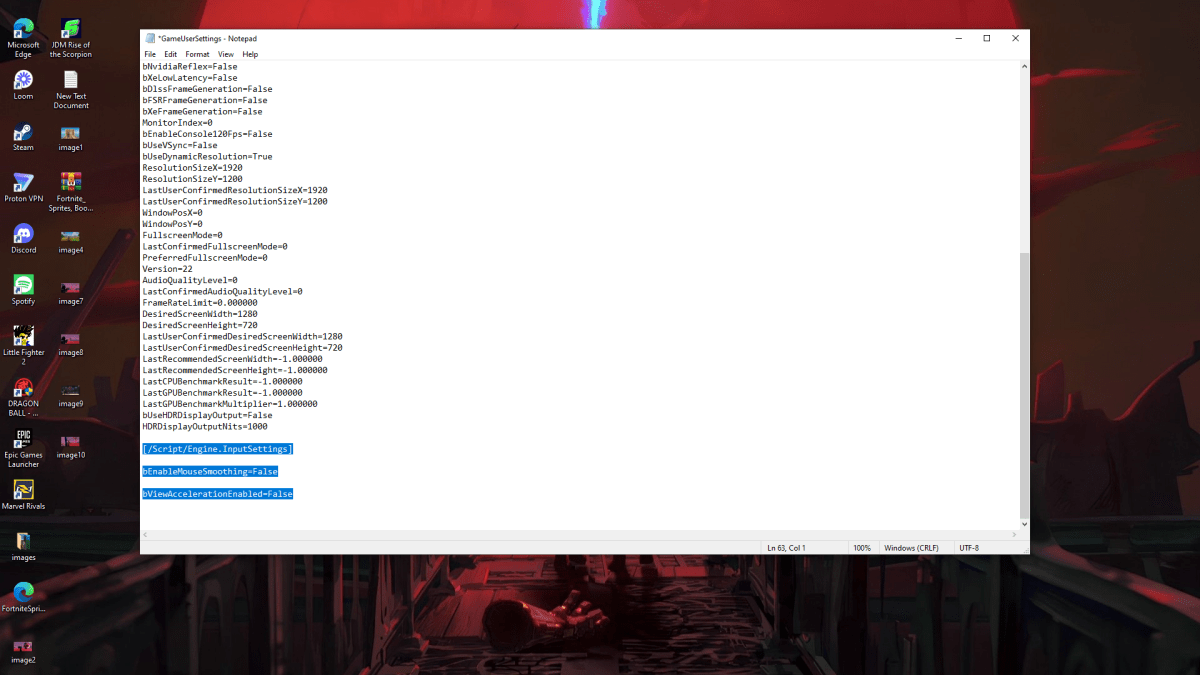
게임에 게임 내 설정이 없으므로 구성 파일을 수정해야합니다. 다음 단계를 따르십시오.
- Windows Key + R을 누른 다음
%localAppData%을 입력하고 Enter를 누릅니다. - "Marvel"폴더를 찾은 다음 "MarvelsavedConfigwindows"로 이동하십시오.
- 메모장 (또는 유사한 텍스트 편집기)을 사용하여 "GameUserSettings.ini"파일을 엽니 다.
- 파일의 end 에 다음 줄을 추가하십시오.
[/script/engine.inputsettings]
BenableMousesMoothing = false
bviewaccelerationEnabled = false
```
5. CTRL + S를 눌러 변경 사항을 저장하십시오.
6. "GameUserSettings.ini"파일을 마우스 오른쪽 버튼으로 클릭하고 "속성"을 선택하고 "읽기 전용"상자를 확인하고 "적용"을 클릭 한 다음 "OK"를 클릭하십시오.
당신은 이제 *Marvel Rivals *내에서 마우스 가속을 비활성화했습니다. 최적의 결과는 Windows 설정에서도 비활성화합니다.
1. Windows 검색 바에서 "마우스"를 입력하고 "마우스 설정"을 선택하십시오.
2. 오른쪽 상단 모서리에서 "추가 마우스 옵션"을 클릭하십시오.
3. "포인터 옵션"탭으로 이동하십시오.
4. "포인터 정밀도 향상"을 선택 취소하십시오.
5. "적용"을 클릭 한 다음 "OK"를 클릭하십시오.
게임과 창 모두에서 마우스 가속도가 비활성화되면 목표를 크게 향상시켜야합니다.
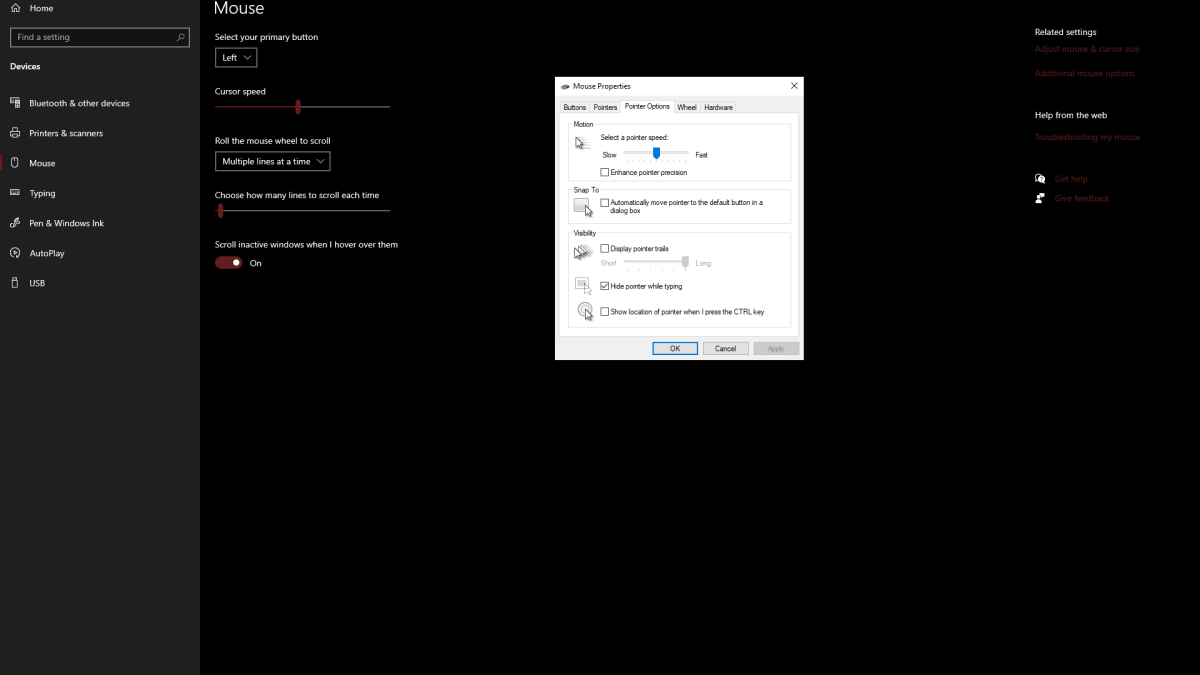 ** 마우스 가속도 및 그 영향 이해 **
마우스 가속도는 마우스 이동 속도에 따라 감도를 변경합니다. 빠른 움직임은 감도가 높고 느린 움직임은 감도가 낮습니다. 일반적인 용도로 편리하지만 *Marvel Rivals *와 같은 저격수에게는 해입니다.
일관된 감도는 근육 기억을 구축하고 목표를 향상시키는 데 중요합니다. 마우스 가속도는 감도를 지속적으로 변화시켜이를 방지합니다.
이제 마우스 가속도가 비활성화되었으므로 *Marvel Rivals *에서보다 반응이 좋고 일관된 조준 경험을 즐기십시오.
*Marvel Rivals는 PS5, PC 및 Xbox Series X | S에서 제공됩니다.
** 마우스 가속도 및 그 영향 이해 **
마우스 가속도는 마우스 이동 속도에 따라 감도를 변경합니다. 빠른 움직임은 감도가 높고 느린 움직임은 감도가 낮습니다. 일반적인 용도로 편리하지만 *Marvel Rivals *와 같은 저격수에게는 해입니다.
일관된 감도는 근육 기억을 구축하고 목표를 향상시키는 데 중요합니다. 마우스 가속도는 감도를 지속적으로 변화시켜이를 방지합니다.
이제 마우스 가속도가 비활성화되었으므로 *Marvel Rivals *에서보다 반응이 좋고 일관된 조준 경험을 즐기십시오.
*Marvel Rivals는 PS5, PC 및 Xbox Series X | S에서 제공됩니다.최근 뉴스
더 >-

- LoL 퍼스트 스탠드 2025, 왜 중요한가
- Dec 26,2025
-

- 포켓몬 카드 한장으로 벌어지는 암시장 열풍
- Dec 26,2025
-

- 아틀란 크리스탈: 장비 품질 향상 가이드
- Dec 25,2025
-

- 더 위쳐 3 모드 지원 패치, 2026년으로 연기
- Dec 25,2025
-

- R.E.P.O.의 의미를 파헤치다: 제목이 담은 뜻
- Dec 25,2025



